2 Cara Mudah Mengetahui Jumlah Kata di Microsoft Word
BeriTanda.ID – Saat sedang membuat seuah dokumen di Microsoft word, tentunya kita ingin mengetahui jumlah kata yang terdapat pada dokumen yang telah kita buat. Mengetahui jumlah kata di Microsoft Word sebenarnya cukup mudah untuk dilakukan. Malahan pada versi Microsoft Office Word yang sering kita pakai saat ini, biasanya sudah terlihat secara otomatis.
Namun, mungkin ada sebagian orang yang belum mengetahuinya atau mungkin keterangan untuk mengetahui jumlah kata tersebut hilang. Nah, untuk kamu yang ingin mengetahui jumlah kata di Microsoft Word bisa dengan mudah mengikuti tutorial Microsoft Word kali ini.
Hanya dengan memilih menu dengan tepat dan mengklik opsi jumlah kata, maka kamu dapat dengan mudah cara mengetahui jumlah kata di Word kamu.
Ulasan ini juga merupakan salah satu dari rangkaian tutorial lengkap tentang Microsoft Office Word loh. Untuk kamu yang ingin lebih banyak tahu bagaimana bekerja dengan Microsoft Word kamu bisa langsung cek link dibawah ini.
Mengetahui Jumlah Kata di Microsoft Word
Pada dasarnya, jika kamu ingin hanya mengetahui jumlah kata dan banyaknya halaman pada dokumen di Microsoft Word kamu, kamu hanya perlu melihat pada bagian kiri bawah halaman kerja Microsoft Word kamu. Maka, kamu sudah mendapatkan keterangan berapa jumlah kata dan jumlah halaman dokumen kamu.
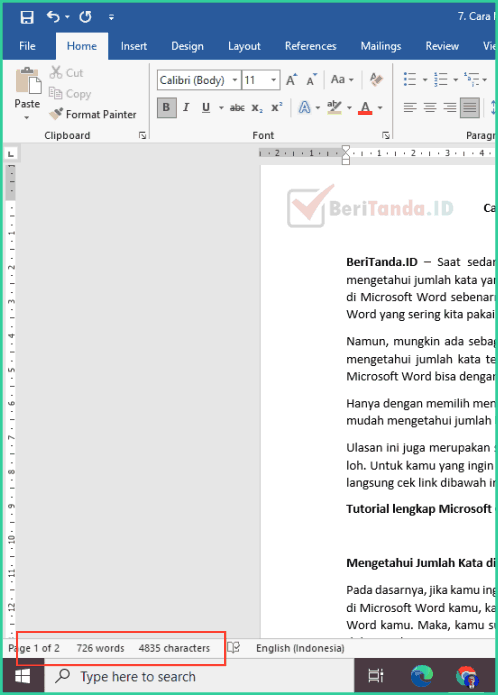
Tapi itu belum lengkap secara keseluruhan, jika kamu ingin mengetahui informasi jumlah kata di Microsoft Word dengan lengkap, maka kamu bisa ikuti langkah-langkah berikut.
- Pertama buka dokumen yang ingin kamu cari tahu jumlah kata di Microsoft Word.
- Selanjutnya, beralih pada tab menu Review, kemudian klik Word Count.

- Maka setelah itu akan muncul pop-up Word Count yang isinya tentang keterangan jumlah kata, halaman dan karakter yang kamu buat dalam dokumen Microsoft Word.

- Pages: untuk mengetahui jumlah halaman di dokumen Microsoft Word kamu,
- Words: untuk mengetahui jumlah kata di dokumen Microsoft Word kamu,
- Characters (no space): untuk mengetahui jumlah karakter di dokumen Microsoft Word kamu tetapi tanpa menghitung spasi,
- Characters (with space): untuk mengetahui jumlah karakter di dokumen Microsoft Word beserta spasi di dalamnya,
- Paragraphs: untuk mengetahui jumlah paragraf yang terdapat dalam dokumen Microsoft Word kamu,
- Lines: untuk mengetahui jumlah baris yang terdapat dalam dokumen Microsoft word kamu.
Cara Mengetahui Jumlah Kata di Word Untuk Bagian Teks Tertentu
Jika cara yang pertama diatas adalah untuk mengetahui jumlah kata di Microsoft Word secara keseluruhan, maka selanjutnya adalah mengetahui jumlah kata pada bagian teks tertentu. Cara mengetahuinya hampir sama kamu cukup dengan mengblok teks yang ingin kamu hitung.
Untuk lebih lengkapnya, berikut ini langkah-langkah lengkapnya.
- Buka terlebih dahulu dokumen yang ingin kamu hitung jumlah kata.
- Blok atau tandai teks yang akan dihitung jumlah kata di Microsoft Word.
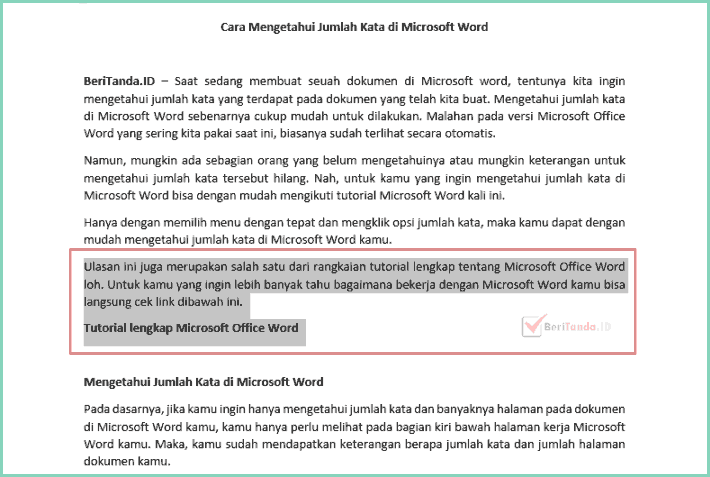
- Setelah ditandai, selanjutnya klik pada tab Review kemudian klik Word Count.
- Maka akan muncul pop-up statistik Word Count. Pop-up yang muncul tersebut merupakan statistik kata, paragraph, karakter dan lain-lain dari teks yang sudah kamu tandai.
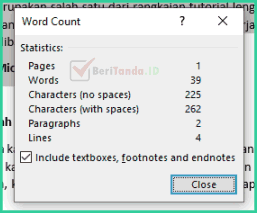
- Pages: untuk mengetahui jumlah halaman pada teks yang telah di tandai pada dokumen,
- Words: untuk mengetahui jumlah kata pada teks yang telah di tandai pada dokumen,
- Characters (no space): untuk mengetahui jumlah karakter pada teks yang telah di tandai pada dokumen tetapi tanpa menghitung spasi,
- Characters (with space): untuk mengetahui jumlah karakter pada teks yang telah di tandai pada dokumen beserta spasi di dalamnya,
- Paragraphs: untuk mengetahui jumlah paragraf pada teks yang telah di tandai pada dokumen,
- Lines: untuk mengetahui jumlah baris pada teks yang telah di tandai pada dokumen.
Live Word Count di Microsoft Hilang
Buat kamu yang tidak bisa melihat jumlah kata di Microsoft Word yang terletak pada bagian bawah kiri lembar kerja Word kamu bisa mengikuti langkah-langkah berikut ini.
- Arahkan kursor ke bagian bawah Jendela Microsoft Word.
- Kemudian Klik Kanan, maka akan muncul daftar Customize Status Bar.

- Berikan Checklist sesuai dengan kebutuhan, untuk jumlah kata maka beri checklist pada Word Count
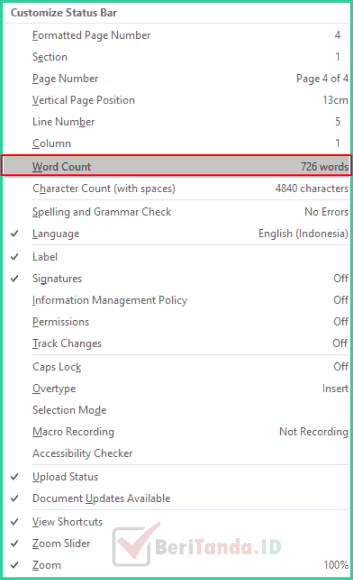
Nah, maka sekarang jumlah kata kembali muncul dibagian bawah halaman Microsoft Word.
Akhir Kata …
Mengetahui jumlah halaman dan jumlah kata pada dokumen kerja kita merupakan pengetahuan penting yang harus kita tahu. Karena dengan mengetahui jumlah kata di Microsoft Word dapat mempermudah kita dalam memberi batasan kata atau teks yang ingin kita buat. Seperti apakah jumlah kata yang kita buat dalam dokumen sudah mencapai target atau belum.
Nah, itulah tutorial singkat tentang bagaimana cara mengetahui jumlah kata di Microsoft Word.
Cukup Sekian dan Semoga Bermanfaat.
Artikel ini adalah artikel pertama dari rangkaian Tutorial Lengkap Cara Menggunakan Microsoft Office Word.
Sebelumnya: 2 Cara Mudah Membuat Nomor Halaman Berbeda di Microsoft Word
Selanjutnya: Cara Membuat Tabel di Microsoft Office Word





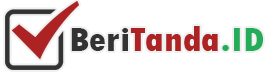
2 thoughts on “2 Cara Mudah Mengetahui Jumlah Kata di Microsoft Word”